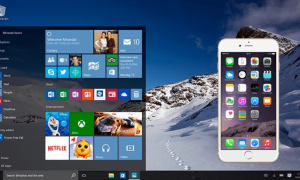چگونه کدک ها را در ویندوز ۱۰ نصب و حذف کنیم؟

کدک ها برای پخش فایل های صوتی و تصویری و باز کردن انواع فایل های خاص مورد استفاده قرار می گیرند. برخی از کدک ها به طور پیش فرض در سیستم عامل دسکتاپ نصب می شوند. این کدک ها برای انواع فایل های معمولی مانند MP4 ها و MP3 ها استفاده می شوند. اما برای برخی از فرمت های خاص تر شما باید کدک را نصب کنید. توسعه دهندگان سیستم عامل گاهی اوقات کدک های مورد نیاز را منتشر می کنند و کاربران می توانند آنها را به صورت همزمان و در صورت نیاز دانلود و نصب کنند. اینها معمولا رایگان هستند. برای برخی کدک ها اپلیکشن های مستقل نیز وجود دارد و برخی دیگر، اپ خاصی ندارند.
کدک ها برای پخش فایل های صوتی و تصویری و باز کردن انواع فایل های خاص مورد استفاده قرار می گیرند. برخی از کدک ها به طور پیش فرض در سیستم عامل دسکتاپ نصب می شوند. این کدک ها برای انواع فایل های معمولی مانند MP4 ها و MP3 ها استفاده می شوند. اما برای برخی از فرمت های خاص تر شما باید کدک را نصب کنید. توسعه دهندگان سیستم عامل گاهی اوقات کدک های مورد نیاز را منتشر می کنند و کاربران می توانند آنها را به صورت همزمان و در صورت نیاز دانلود و نصب کنند. اینها معمولا رایگان هستند. برای برخی Codec ها اپلیکیشن های مستقل نیز وجود دارد و برخی دیگر، اپ خاصی ندارند. در این مطلب قصد داریم نحوه نصب و حذف کدک ها در ویندوز ۱۰ را برای شما در نتنوشت آموزش دهیم.
بیشتر بخوانید: ۱۰ راه ساده برای افزایش سرعت ویندوز ۱۰
این متد در تمام نسخه های ویندوز ۷ و بالاتر کار خواهد کرد.
نصب کدک ها
دو روش برای پیدا کردن و نصب کدک ها در ویندوز وجود دارد. اول اینکه باید بسته های Codec مستقل را جستجو کنید. این ممکن است رایگان باشد یا نباشد. بطور مثال Codec محبوب K-Lite رایگان است و از فرمت های AVI، MKV، MP4، FLV، MPEG، MOV، TS، M2TS، WMV، RM، RMVB، OGM، فرمت های ویدئویی WebM و … پشتیبانی می کند. شما می توانید Codec را دانلود کنید و آن را مانند هر اپلیکیشن دیگر نصب کنید. تمام اپلیکیشن هایی که این Codec را پشتیبانی می کنند در وب سایت رسمی فهرست شده اند.
بیشتر بخوانید: پشتیبان گیری در ویندوز ۱۰ را حرفهای بیاموزید!

صفحه دانلود کدک K-Lite برنامه های موجود در سیستم عامل مانند Windows Media Player همچنین می توانند Codec ها را جستجو و نصب کنند. مایکروسافت همچنین به شما اجازه می دهد Codec ها را از وب سایت رسمی خود یا از فروشگاه ویندوز دانلود کنید. Codec موجود در وب سایت مایکروسافت مانند هر اپلیکیشن های دیگری نصب می شود. برای نصب یک Codec از فروشگاه ویندوز، روی دکمه Install کلیک کنید تا بقیه کار انجام شود.
بیشتر بخوانید: مشکل کندی ویندوز ۱۰ را اینگونه برطرف کنیم؟

Microsoft Store
حذف کدک ها
برای حذف کدک، باید اول بدانید که آن را چگونه نصب کرده اید. به عنوان مثال، اگر شما کدک K-Lite را نصب کردید، آن را از Control Panel>Programs and Features حذف کنید. Codec را با نام توسعه دهنده آن، جستجو کنید. آن را انتخاب کنید و روی دکمه Uninstall در بالای لیست برنامه ها کلیک کنید. اگر یک Codec را از وب سایت رسمی مایکروسافت نصب کرده اید، روند مشابهی را باید طی کنید.
بیشتر بخوانید: آموزش ساخت USB بوتیبل برای سیستم عاملهای دسکتاپ!

صفحه Programs and Features کنترل پنل
اگر Codec را به عنوان یک اپلیکیشن از فروشگاه ویندوز نصب کرده باشید، آن را در منوی استارت جستجو کنید. راست کلیک کنید و گزینه Uninstall را انتخاب کنید. اگر برنامه در لیست وجود نداشت، آن را در کنترل پنل جستجو کنید.
اگر هنوز نمی توانید برنامه را پیدا کنید، به Settings بروید و در زیر گروه Apps در تب Apps & Features آن را جستجو کنید.
بیشتر بخوانید: راهنمای استفاده از تایم لاین ویندوز ۱۰ ؛ سبک جدید کار با ویندوز در راه است!
بیشتر بخوانید: با Photos در ویندوز ۱۰ روی شخص مورد نظر در story remix فوکوس کنید!